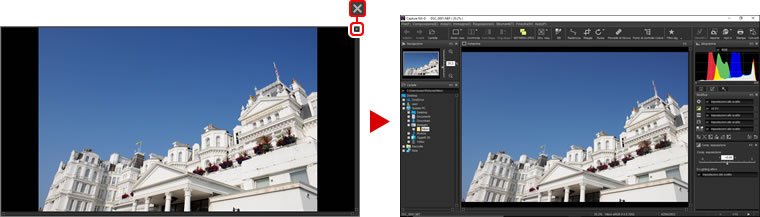- Home
- Visualizzazione delle foto
Dimensione carattere
- S
- M
- L
Visualizzazione delle foto
Capture NX-D offre le seguenti opzioni di visualizzazione.
Miniature
Alle impostazioni predefinite, Capture NX-D elenca le immagini nella cartella corrente come miniature. Le immagini selezionate sono evidenziate in grigio.
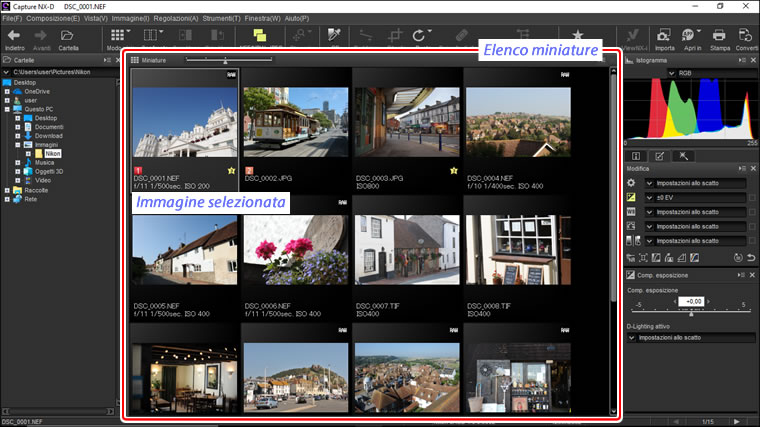
Dimensioni miniature
Utilizzare il cursore al di sopra dell'area immagine per scegliere le dimensioni miniature.
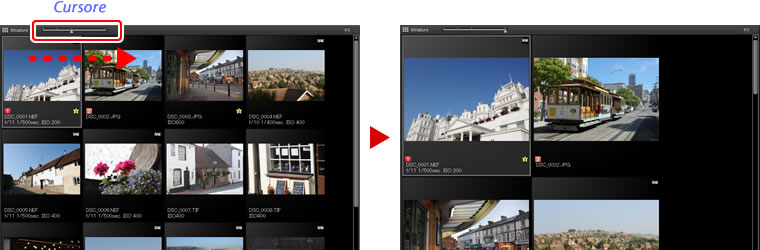
Anteprime
Per visualizzare un’anteprima, fare doppio clic su una miniatura o selezionare una miniatura e quindi fare clic sul pulsante Modo vis. nella barra degli strumenti e selezionare Anteprima.

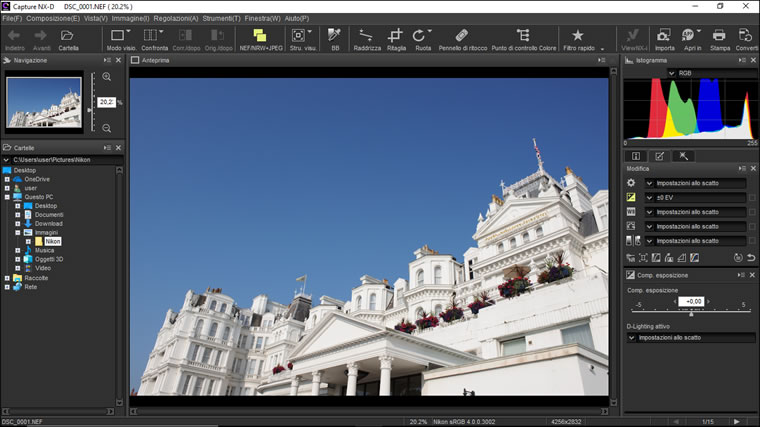
Ritorno alla vista miniature
Per tornare alla vista miniature, fare clic sul pulsante Modo vis. nella barra degli strumenti e selezionare Miniat..

Stesso nome, estensione diversa
Se la cartella contiene coppie di immagini con gli stessi nomi file ma estensioni diverse (per esempio, immagini RAW e JPEG registrate con impostazioni di qualità dell’immagine "RAW + JPEG"), verrà visualizzata solo una copia di ciascuna coppia quando NEF/NRW + JPEG è attivato. Per visualizzare tutte le immagini, disattivare NEF/NRW + JPEG.

Il visualizzatore foto
Per ottenere un’anteprima dell’immagine corrente con le miniature sopra, sotto o su un lato, fare clic sul pulsante Modo vis.nella barra degli strumenti e selezionare Visualizzatore foto.

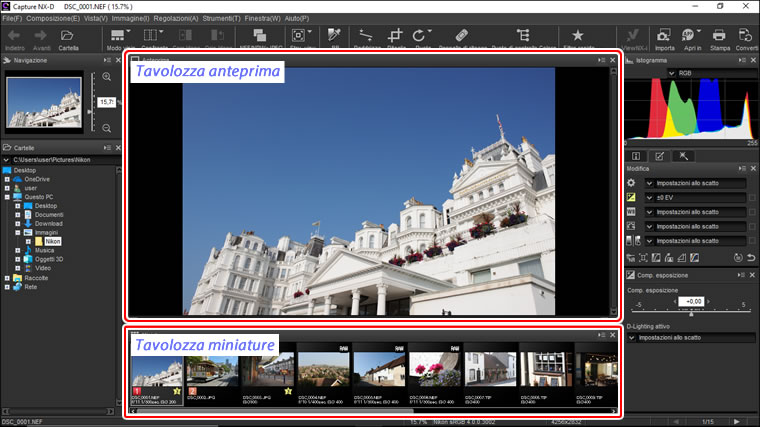
Fare clic sulle miniature per visualizzare in anteprima altre immagini.
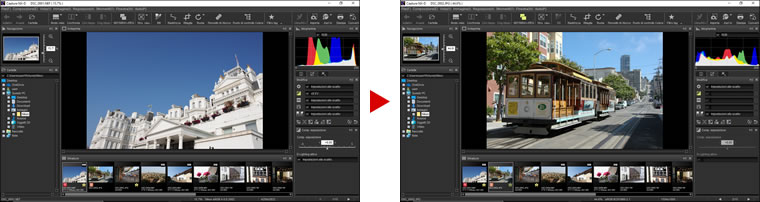
Scelta della posizione delle tavolozze anteprime e miniature
Le posizioni delle tavolozze anteprime e miniature possono essere selezionate dai menu tavolozze.
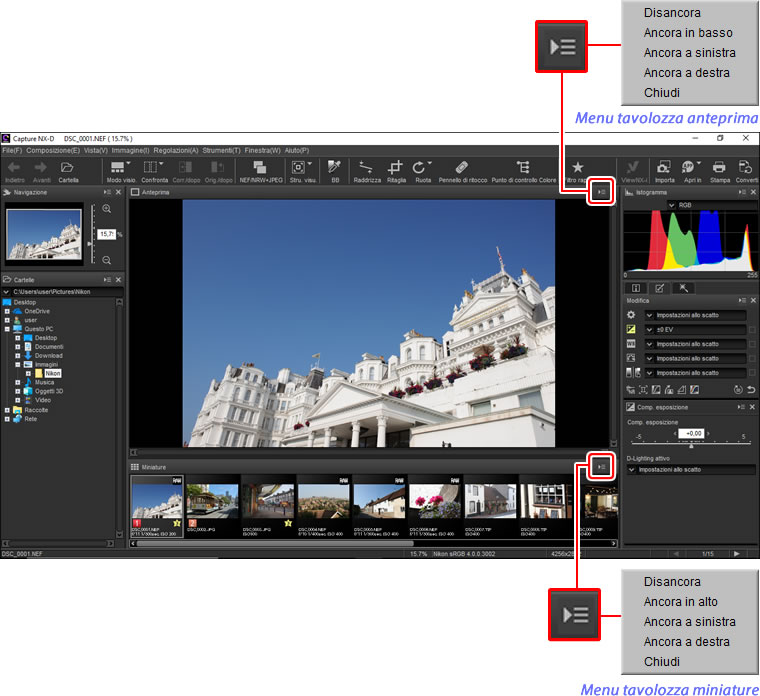
Icone miniature
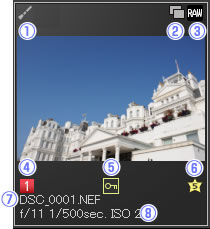
 L'immagine è stata modificata.
L'immagine è stata modificata.  viene visualizzato se l'immagine è stata modificata mediante Color Efex Pro.
viene visualizzato se l'immagine è stata modificata mediante Color Efex Pro. L'immagine è stata ripresa con un'impostazione della qualità dell'immagine di "RAW + JPEG".
L'immagine è stata ripresa con un'impostazione della qualità dell'immagine di "RAW + JPEG". L'immagine è in formato RAW (NEF/NRW).
L'immagine è in formato RAW (NEF/NRW). Etichetta immagine.
Etichetta immagine. L'immagine è protetta.
L'immagine è protetta. Classificazione dell'immagine.
Classificazione dell'immagine. Nome file dell'immagine.
Nome file dell'immagine. Il diaframma (numero f/), il tempo di posa e la sensibilità ISO ai quali l'immagine è stata registrata.
Il diaframma (numero f/), il tempo di posa e la sensibilità ISO ai quali l'immagine è stata registrata.
Visualizzazione delle immagini a schermo intero
Per nascondere i menu, la barra degli strumenti e le tavolozze e visualizzare l’immagine corrente a schermo intero, fare clic sul pulsante Modo vis. nella barra degli strumenti e selezionare Intero.


Usare i pulsanti freccia sinistra e destra sulla tastiera per visualizzare immagini aggiuntive.
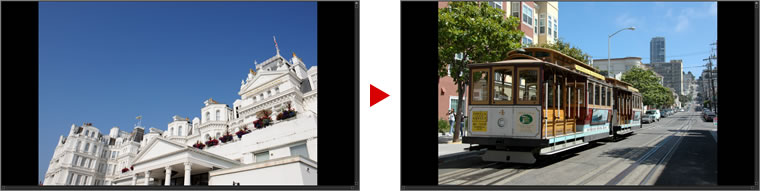
La visualizzazione a schermo intero è disponibile anche nella vista anteprima multipla.
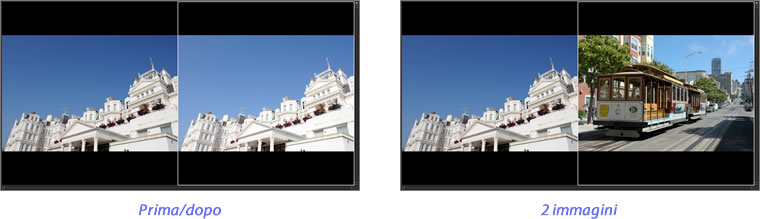
Per uscire dalla visualizzazione a schermo intero e tornare alla vista precedente, fare clic sul pulsante  o premere il pulsante Esc.
o premere il pulsante Esc.